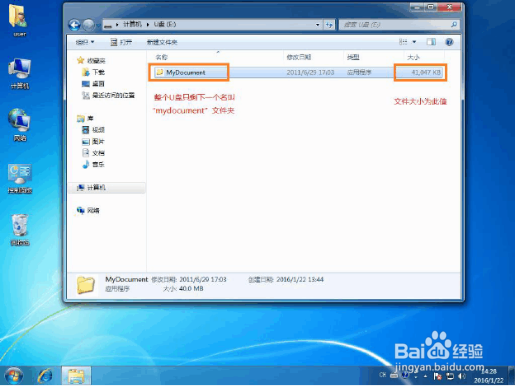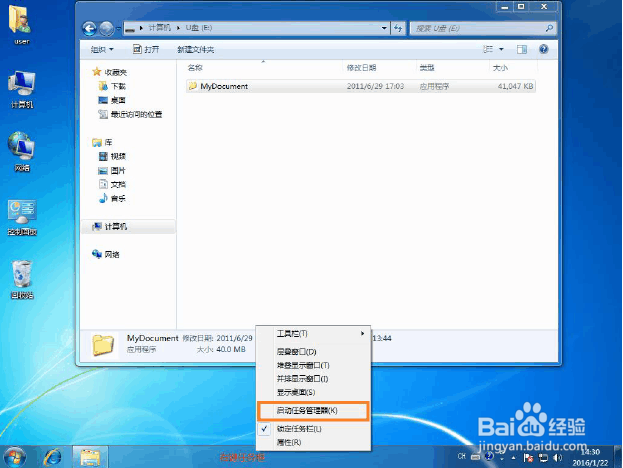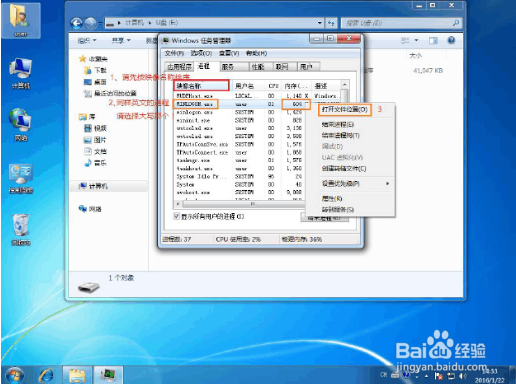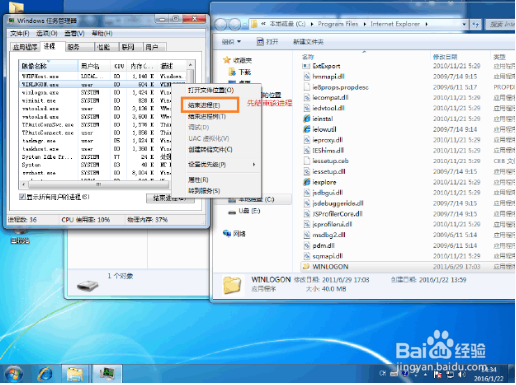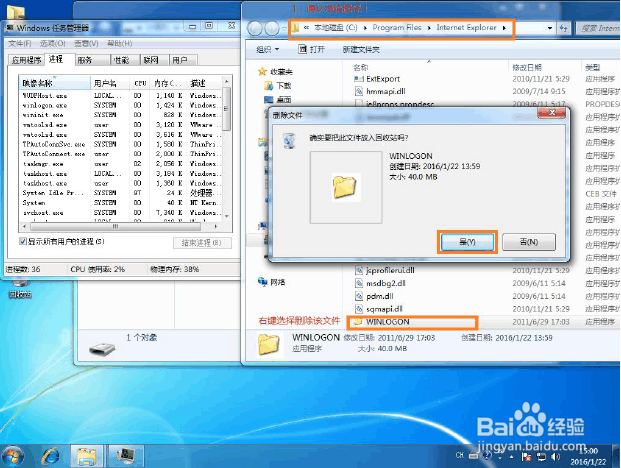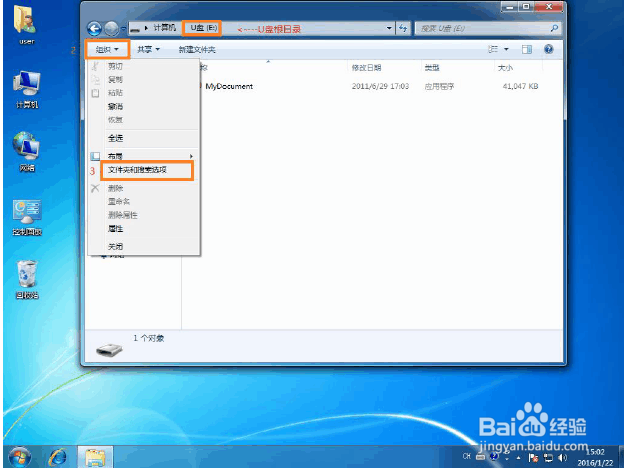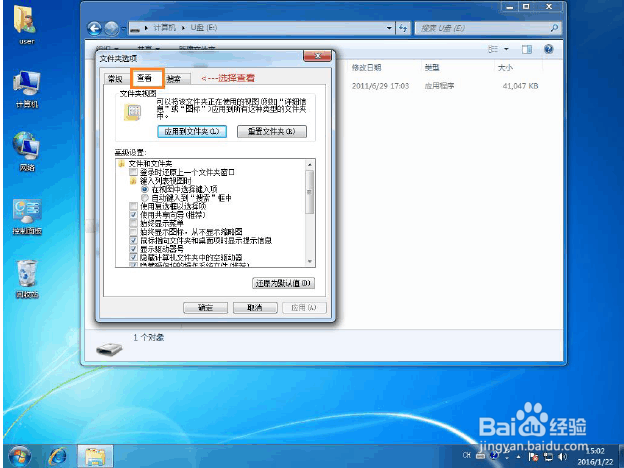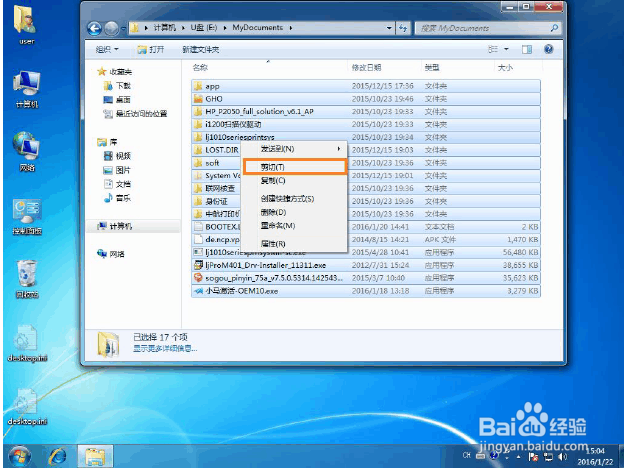清除U盘内病毒“MyDocument.exe”的方法
1、U盘中了MyDocument.exe病毒,病毒现象是整个U盘文件莫名其妙地消失了,只剩下一个名为“MyDocument”的文件夹。
2、请不要惊慌,鼠标右键桌面最下方的任务栏,选择“启动任务管理器”。
3、选择“进程”,按“映闻赙酵枭像名称”排列,右键选择名为“WINLOGON.exe”(注意是大写)的进程,选择“打开文件位置”。注:刚中毒的电脑,需在重启后,才可发现此大写进程。
4、右键选择“WINLOGON.exe”,选择“结束进程”。注:此进程为病毒伪装,请勿选择小写同名进程(小写同名进程为系统关键进程)
5、选择“结束进程”。
6、在目录“C:/Program Files/Internet Explorer”下,陴查哉厥右键删除名为“WINLOGON”应用程序,这就是病毒文件。此时,电脑内部的病毒已经清除。下一步需清除U盘内病毒。
7、回到 U盘根目录,选择“组织”,打开菜单中的“文件夹和搜索选项”。WINDOWS 10:选择“文件”,打开菜单中的“更改文件夹和搜索选项”。
8、选择“查看”选项框。
9、更改三个选项:去掉“隐藏受保护的操作系统文件”前的勾,选择“显示隐藏的文件、文件夹和驱动器”,去掉“隐藏已知文件类型的扩展名”前的勾,之后选择“应用”,再选择“确定”
10、回到 U盘根目录,右键选择删除“MyDocument.exe”文件夹 。注:此后缀为. exe文件夹为病毒文件,而隐藏文件夹为正常文档。
11、双击进入隐藏文件夹“ MyDocuments”。
12、被病毒文件隐藏的文件都在这里。将内部所有文件右键“剪切”回 U盘根目录。
13、右键“粘贴”。
14、将“MyDocuments”这个空文件夹删除。
15、此时,U盘内恢复正常。电脑内病毒可能重启后才能彻底清除。
16、如果你想因本方法导致显示的系统关键文件飒劐土懿重新进行隐藏,请重复步骤7、步骤8,选择“还原为默认值”,点击“应用”,点击“确定”,系统关键文件即可完成隐藏,桌面又洁净如初啦!